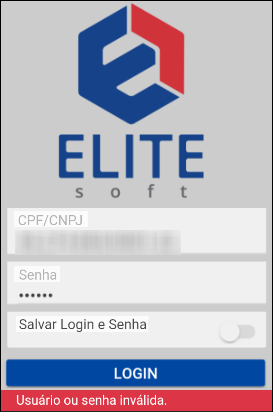|
|
| Linha 41: |
Linha 41: |
| | </tr> | | </tr> |
| | </table> | | </table> |
| | + | |
| | + | <td valign=top style="padding-left:10px;"> |
| | + | Caminho a Seguir: APP DA CENTRAL DO ASSINANTE / LOGIN E SENHA |
| | + | </td> |
| | | | |
| | | | |
| Linha 57: |
Linha 61: |
| | <td valign=top style="padding-left:10px;"> | | <td valign=top style="padding-left:10px;"> |
| | Caminho a Seguir: APP DA CENTRAL DO ASSINANTE / LOGIN E SENHA | | Caminho a Seguir: APP DA CENTRAL DO ASSINANTE / LOGIN E SENHA |
| | + | </td> |
| | | | |
| | <table border=0> | | <table border=0> |
| Linha 64: |
Linha 69: |
| | [[Arquivo:appcentral8.png]] | | [[Arquivo:appcentral8.png]] |
| | | | |
| − | <td valign=top style="padding-left:10px;">
| |
| − | Caminho a Seguir: APP DA CENTRAL DO ASSINANTE / LOGIN E SENHA
| |
| | | | |
| | </td> | | </td> |
| − |
| |
| − |
| |
| | | | |
| | | | |
Edição das 09h21min de 18 de junho de 2018
« Voltar | « Principal

|

|
A alteração de Aplicativo da Central do Assinante foi disponibilizada para a versão do Changelog 5.04.00.
|
Aplicativo da Central do Assinante

|
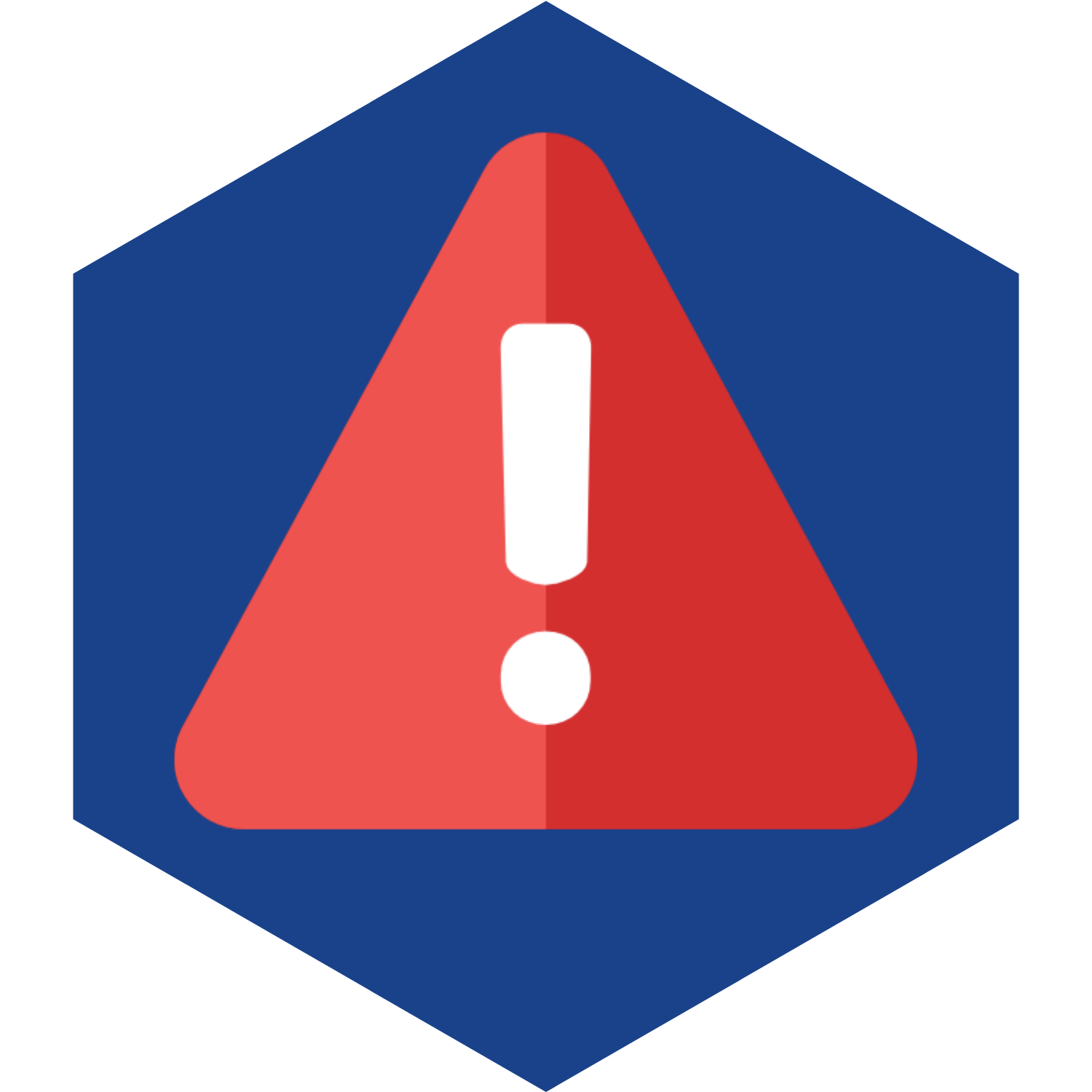
|
Para este procedimento deve ter na base do usuário, a Nova Central do Assinante disponibilizada e entrar em contato com os técnicos da EliteSoft.
|
|

|
1) Para logar-se na Central do Assinante deve inserir o CPF/CNPJ e a senha que foram disponibilizados para este acesso.
|
<td valign=top style="padding-left:10px;">
Caminho a Seguir: APP DA CENTRAL DO ASSINANTE / LOGIN E SENHA
</td>
|
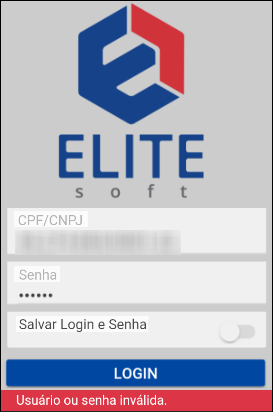
|
1.1) Para acessos incorretos, exibe a mensagem de Usuário ou Senha Inválida.
|
<td valign=top style="padding-left:10px;">
Caminho a Seguir: APP DA CENTRAL DO ASSINANTE / LOGIN E SENHA
</td>
|

|
1.1.1) O Menu exibe os botões com os campos (as alterações realizadas no APP serão efetivadas na Central do Assinante):
- Minha Conta: exibe os dados do cliente e o plano contratado;
- Habilitação Provisória: pode solicitar a habilitação provisória para planos suspensos;
- Fatura: exibe as faturas a vencer;
- Nota Fiscal: deve inserir o período no filtro para mostrar as notas fiscais;
- Contato: exibe os contatos cadastrados;
- Extrato de Ligação: exibe os tipos de terminais para a pesquisa e o período;
- Extrato de Conexão: exibe o login e o período para a pesquisa;
- Extrato Financeiro: pode procurar o extrato pelo vencimento, podendo filtrar o período;
- Alterar o Vencimento: pode alterar o vencimento do boleto pelo aplicativo;
- Atendimento: verificar os atendimentos abertos, pendentes ou fechados;
- Alterar a Senha: pode alterar a senha, quando definir.
</td>
</table>
|

|
Caminho a Seguir: APP DA CENTRAL DO ASSINANTE / MENU
|
1.1.1.1) Ao clicar em Minha Conta exibe os Meus Dados e o Plano da licença de uso.
</td>
</table>
|

|
Caminho a Seguir: APP DA CENTRAL DO ASSINANTE / MINHA CONTA
1.1.1.1.1) Em Detalhes do Plano vai exibir o Login e o IP do usuário.
|
|

|
Caminho a Seguir: APP DA CENTRAL DO ASSINANTE / DETALHES DO PLANO
1.2) Quando o usuário estiver com o plano suspenso, pode solicitar a Habilitação Provisória pela Central do Assinante, para usuários que não tem planos suspensos exibe a mensagem na tela.
|
|

|
Caminho a Seguir: APP DA CENTRAL DO ASSINANTE / HABILITAÇÃO PROVISÓRIA
1.2.1) As Faturas podem ser selecionadas pelo período que pretende visualizar.
|
|

|
Caminho a Seguir: APP DA CENTRAL DO ASSINANTE / FATURAS
1.2.1.1) E em Ver Boleto direciona para os detalhes da fatura, onde pode copiar a linha digitável e fazer o pagamento.
|
|

|
Caminho a Seguir: APP DA CENTRAL DO ASSINANTE / FATURAS / VER BOLETO
1.2.2) A aba de Nota Fiscal exibe pelo filtro, o período das notas e pode vê-las em .pdf, que baixa ao clicar sobre a nota.
|
|

|
Caminho a Seguir: APP DA CENTRAL DO ASSINANTE / NOTA FISCAL
1.3) Neste campo exibe os Contatos cadastrados no Integrator, pode inserir novos no botão + (mais).
|
|

|
Caminho a Seguir: APP DA CENTRAL DO ASSINANTE / CONTATO
1.3.1) No botão + (mais) abre o Novo Contato que deve ser preenchido com o:
- Nome Completo: nome do contato que deve exibir na Central do Assinante;
- Tipo de Contato: selecionar por categoria;
- DDD e Celular: preencher com o dado do telefone;
- DDD e Telefone Fixo: este campo não é obrigatório;
- E-Mail: este campo valida o e-mail do contato;
- Aviso de SMS: marcar se o contato vai receber mensagens ou deixar desabilitado.
|
|

|
Caminho a Seguir: APP DA CENTRAL / EXTRATO DE LIGAÇÃO
1.4) Pode selecionar o tipo de terminação para buscar o extrato de ligação correspondente, pelo período.
|
|

|
Caminho a Seguir: APP DA CENTRAL / EXTRATO DE CONEXÃO
1.5) Pode buscar pelo Extrato de Conexão correspondente, pode haver um ou vários logins e o período que pretende visualizar.
|
|

|
Caminho a Seguir: APP DA CENTRAL / EXTRATO FINANCEIRO
1.6) Vai exibir o Extrato Financeiro com o período solicitado e o vencimento dos boletos, os boletos com Status Pendente exibem em vermelho e os boletos com Status Pago exibem em verde.
|
|

|
Caminho a Seguir: APP DA CENTRAL / ALTERAR VENCIMENTO
1.7) Pode Alterar o Vencimento e solicitar a troca para um vencimento diferente ao atual, ao concordar o sistema envia um e-mail com o pedido.
|
|

|
Caminho a Seguir: APP DA CENTRAL DO ASSINANTE / ATENDIMENTOS
1.8) Os Atendimentos ficam visíveis para análise, podendo acompanhar os atendimentos solucionados e os pendentes ou abrir Novo Atendimento pelo aplicativo, clicando no botão + (mais).
|
|

|
Caminho a Seguir: APP DA CENTRAL DO ASSINANTE / ATENDIMENTOS / + / NOVO ATENDIMENTO
1.8.1) Quando clicar no botão + (mais) vai exibir a tela do Novo Atendimento, pode fazer a solicitação, enviar resposta de atendimento ou anexo pelo aplicativo.
|
|

|
Caminho a Seguir: APP DA CENTRAL DO ASSINANTE / ALTERAR A SENHA DA CENTRAL
1.9) O campo Alterar a Senha da Central fica liberado para substituir a senha antiga, quando definir.
|
Ver Também
Configuração do APP

|
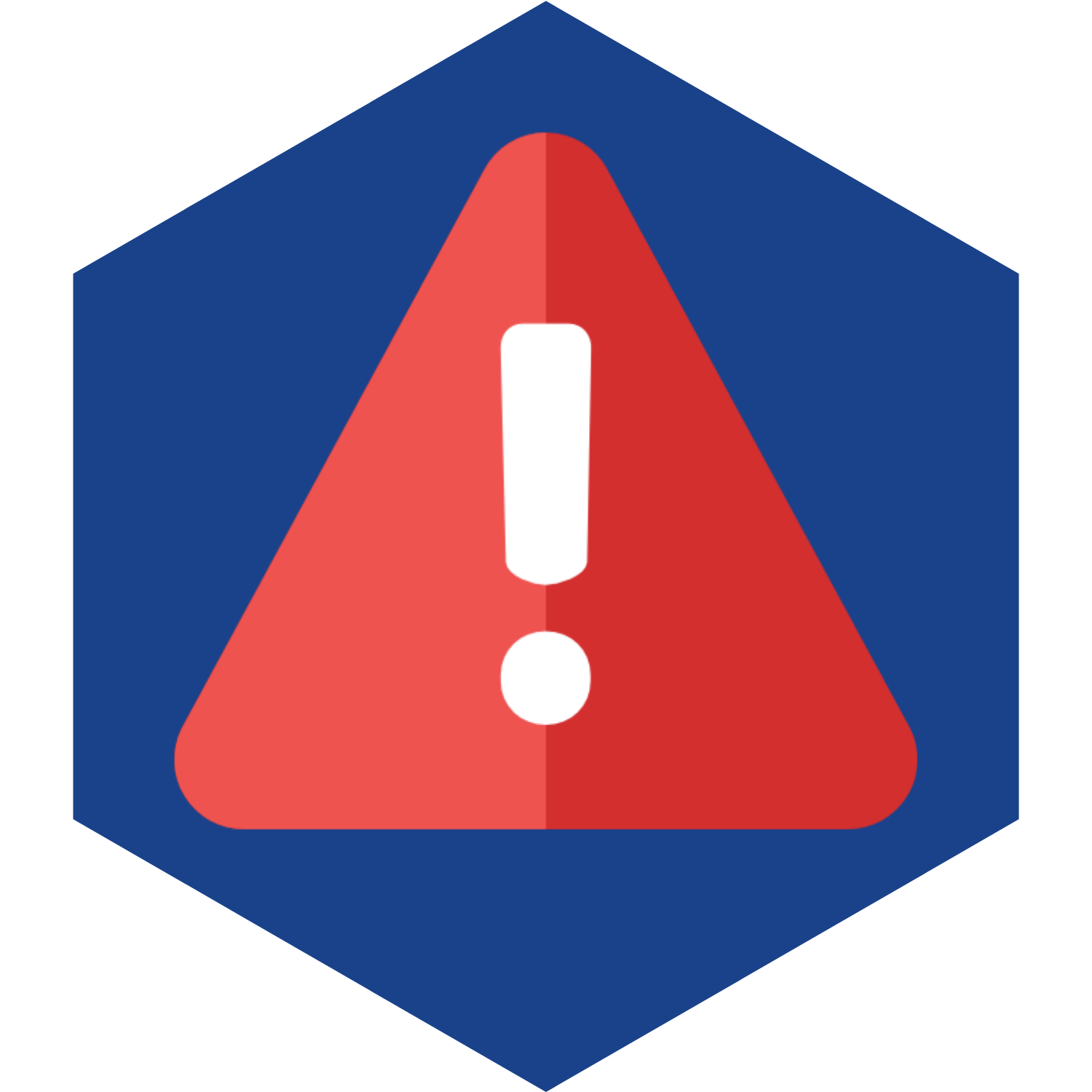
|
Esta é uma base de testes fictícia, meramente ilustrativa.
|
Topo